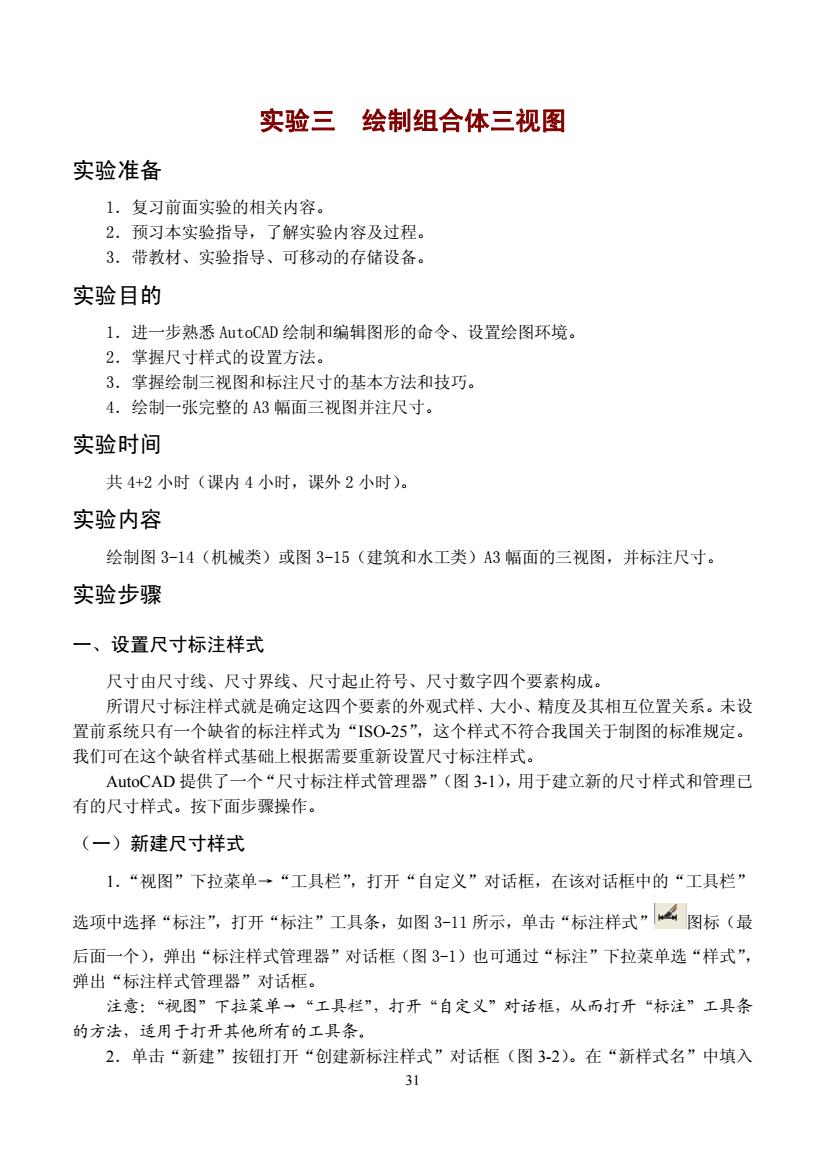
实验三绘制组合体三视图 实验准备 1.复习前面实验的相关内容。 2.预习本实验指导,了解实验内容及过程。 3.带教材、实验指导、可移动的存储设备。 实验目的 1.进一步熟悉A如toCAD绘制和编辑图形的命令、设置绘图环境。 2.掌握尺寸样式的设置方法。 3.掌握绘制三视图和标注尺寸的基本方法和技巧。 4.绘制一张完整的A3幅面三视图并注尺寸。 实验时间 共4+2小时(课内4小时,课外2小时)。 实验内容 绘制图3-14(机械类)或图3-15(建筑和水工类)A3幅面的三视图,并标注尺寸 实验步骤 一、设置尺寸标注样式 尺寸由尺寸线、尺寸界线、尺寸起止符号、尺寸数字四个要素构成。 所谓尺寸标注样式就是确定这四个要素的外观式样、大小、精度及其相互位置关系。未设 置前系统只有一个缺省的标注样式为“1S0-25”,这个样式不符合我国关于制图的标准规定。 我们可在这个缺省样式基础上根据需要重新设置尺寸标注样式。 AutoCAD提供了一个“尺寸标注样式管理器”(图31),用于建立新的尺寸样式和管理己 有的尺寸样式。按下面步骤操作。 (一)新建尺寸样式 1.“视图”下拉菜单一“工具栏”,打开“自定义”对话框,在该对话框中的“工具栏” 选项中选择“标注”,打开“标注”工具条,如图3-11所示,单击“标注样式”图标(最 后面一个),弹出“标注样式管理器”对话框(图3-1)也可通过“标注”下拉菜单选“样式”, 弹出“标注样式管理器”对话框。 注意:“视图”下拉菜单一“工具栏”,打开“自定义”对话框,从而打开“标注”工具条 的方法,适用于打开共他所有的工具条 2.单击“新建”按钮打开“创建新标注样式”对话框(图3-2)。在“新样式名”中填入
实验三 绘制组合体三视图 实验准备 1.复习前面实验的相关内容。 2.预习本实验指导,了解实验内容及过程。 3.带教材、实验指导、可移动的存储设备。 实验目的 1.进一步熟悉 AutoCAD 绘制和编辑图形的命令、设置绘图环境。 2.掌握尺寸样式的设置方法。 3.掌握绘制三视图和标注尺寸的基本方法和技巧。 4.绘制一张完整的 A3 幅面三视图并注尺寸。 实验时间 共 4+2 小时(课内 4 小时,课外 2 小时)。 实验内容 绘制图 3-14(机械类)或图 3-15(建筑和水工类)A3 幅面的三视图,并标注尺寸。 实验步骤 一、设置尺寸标注样式 尺寸由尺寸线、尺寸界线、尺寸起止符号、尺寸数字四个要素构成。 所谓尺寸标注样式就是确定这四个要素的外观式样、大小、精度及其相互位置关系。未设 置前系统只有一个缺省的标注样式为“ISO-25”,这个样式不符合我国关于制图的标准规定。 我们可在这个缺省样式基础上根据需要重新设置尺寸标注样式。 AutoCAD 提供了一个“尺寸标注样式管理器”(图 3-1),用于建立新的尺寸样式和管理已 有的尺寸样式。按下面步骤操作。 (一)新建尺寸样式 1.“视图”下拉菜单→“工具栏”,打开“自定义”对话框,在该对话框中的“工具栏” 选项中选择“标注”,打开“标注”工具条,如图 3-11 所示,单击“标注样式” 图标(最 后面一个),弹出“标注样式管理器”对话框(图 3-1)也可通过“标注”下拉菜单选“样式”, 弹出“标注样式管理器”对话框。 注意:“视图”下拉菜单→“工具栏”,打开“自定义”对话框,从而打开“标注”工具条 的方法,适用于打开其他所有的工具条。 2.单击“新建”按钮打开“创建新标注样式”对话框(图 3-2)。在“新样式名”中填入 31
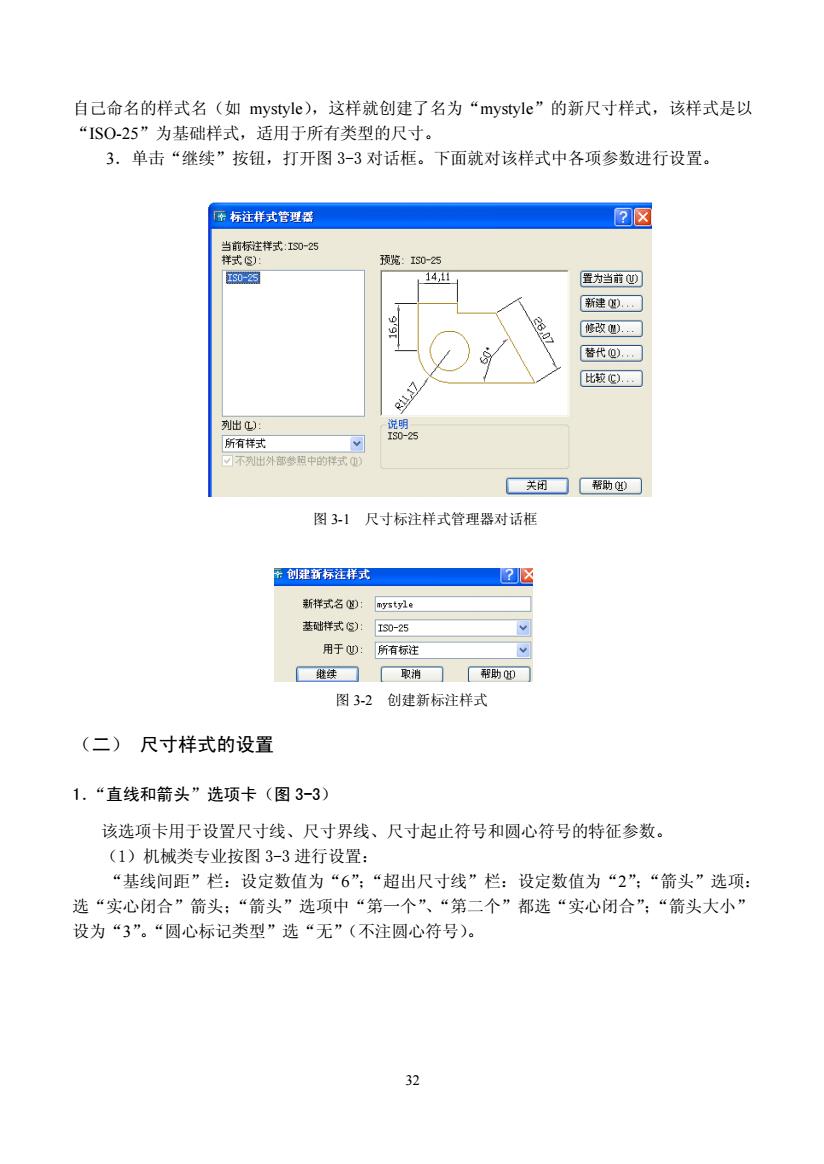
自己命名的样式名(如mystyIe),这样就创建了名为“mystyle”的新尺寸样式,该样式是以 “IS0-25”为基础样式,适用于所有类型的尺寸。 3.单击“继续”按钮,打开图3-3对话框。下面就对该样式中各项参数进行设置。 侨标注样式馆理器 回☒ 预宽:1S0- T902S 置为当前心 修改四.司 比数C,□ 列出 s 有样 关闭☐帮助0] 图31尺寸标注样式管理器对话框 创建标在样式 ■2区 新样式名):y1。 基础样式):025 用于0: 所有标 鞋续☐取神☐吊助的 图3-2创建新标注样式 (二)尺寸样式的设置 1.“直线和箭头”选项卡(图3-3) 该选项卡用于设置尺寸线、尺寸界线、尺寸起止符号和圆心符号的特征参数。 (1)机械类专业按图3-3进行设置: “基线间距”栏:设定数值为“6”;“超出尺寸线”栏:设定数值为“2”;“箭头”选项: 选“实心闭合”箭头;“箭头”选项中“第一个”、“第二个”都选“实心闭合”:“箭头大小” 设为“3”。“圆心标记类型”选“无”(不注圆心符号)
自己命名的样式名(如 mystyle),这样就创建了名为“mystyle”的新尺寸样式,该样式是以 “ISO-25”为基础样式,适用于所有类型的尺寸。 3.单击“继续”按钮,打开图 3-3 对话框。下面就对该样式中各项参数进行设置。 图 3-1 尺寸标注样式管理器对话框 图 3-2 创建新标注样式 (二) 尺寸样式的设置 1.“直线和箭头”选项卡(图 3-3) 该选项卡用于设置尺寸线、尺寸界线、尺寸起止符号和圆心符号的特征参数。 (1)机械类专业按图 3-3 进行设置: “基线间距”栏:设定数值为“6”;“超出尺寸线”栏:设定数值为“2”;“箭头”选项: 选“实心闭合”箭头;“箭头”选项中“第一个”、“第二个”都选“实心闭合”;“箭头大小” 设为“3”。“圆心标记类型”选“无”(不注圆心符号)。 32
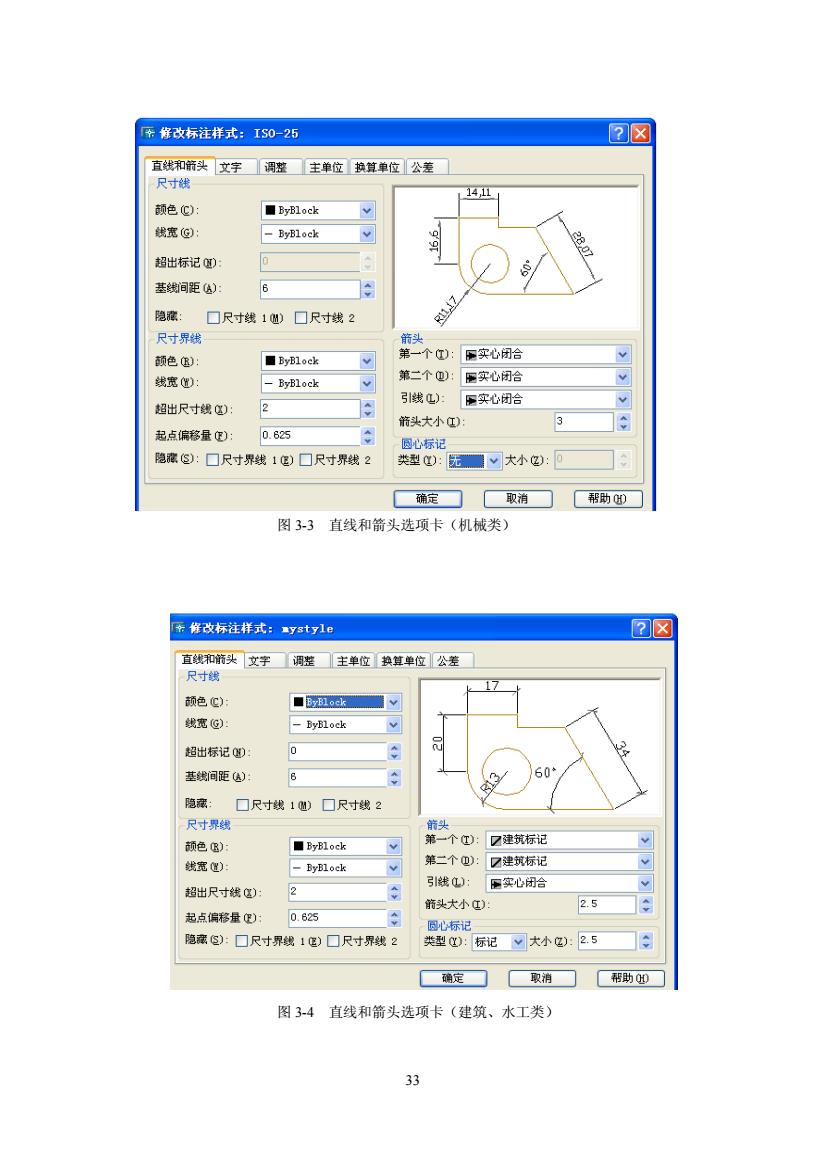
原锋改标注样式:1S0-25 ②☒ 五钱和帝头文宇调整■主单位换算单位公差 尺寸缓 141■ ■loek 线宽@ -ByBlock 超出标记创) 隐:口尺寸钱1四口尺时线 领色) ■y81oek 第一个D:图实心闭合 线宽) -ByBlock 第二个四:国实心闭合 超出尺寸线C) 2 需实心闭 箭头大小红) 起点偏移显) 0.625 圆心标记 隐⑤):口尺寸界线1@)口尺寸界线2 类型):无大小): 确定☐取消帮动 图33直线和箭头选项卡(机械类) 季修改标注样式:yt71。 回☒ 级理隆 节渔C) 线宽 超出标记 0 蒌铡问距 S0. 度 尺寸线1则尺寸线 尺寸界线 第个红:口建税标记 动色B】 ■By1ock 城宽) 第个①):津筑标记 -ByBlock 超出尺寸线) 图实心闭2 箭头大小四) 25 起点偏移量): 0.625 隐深):口尺寸界线1)口尺寸界线2 型际大小@2s☐日 确定☐取消☐帮助0门 图34直线和箭头选项卡(建筑、水工类) 33
图 3-3 直线和箭头选项卡(机械类) 图 3-4 直线和箭头选项卡(建筑、水工类) 33
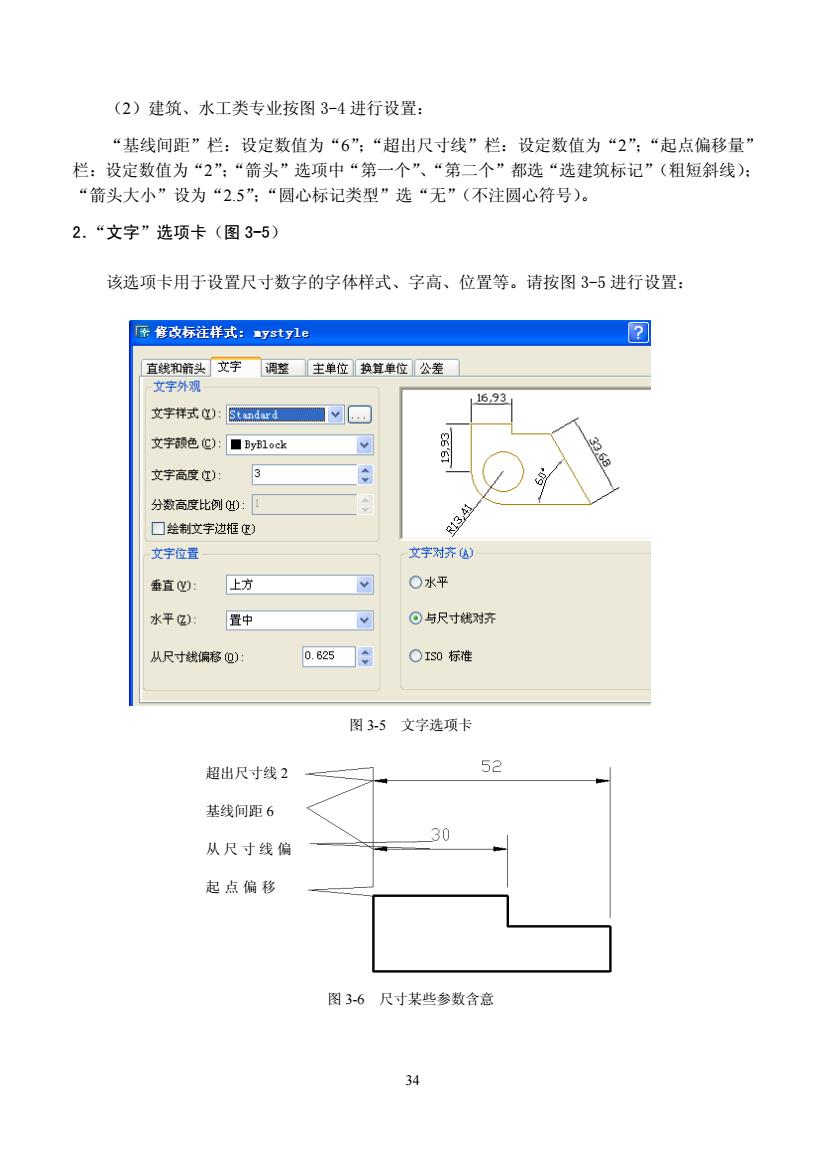
(2)建筑、水工类专业按图3-4进行设置: “基线间距”栏:设定数值为“6”:“超出尺寸线”栏:设定数值为“2”:“起点偏移量” 栏:设定数值为“2”:“箭头”选项中“第一个”、“第二个”都选“选建筑标记”(粗短斜线): “箭头大小”设为“2.5”:“圆心标记类型”选“无”(不注圆心符号)。 2.“文字”选项卡(图3-5) 该选项卡用于设置尺寸数字的字体样式、字高、位置等。请按图3-5进行设置; 厣修改标注群式:yty1e 直线和箭头文宇调整主单位换算单位公差 文字外观 16.93 文字样式0:drd■回 文字色g):☐y1ok 文宇高度心): 3 分数高度比例D: ☐绘制文字边相) 813 文字位置 文字对济) 岳直00: 上方 0水平 水平) 置中 ⊙与尺寸线对济 从尺寸线偏移0) 0.625☐ OI0标准 图35文字选项卡 超出尺寸线2 52 基线间距6 30 从尺寸线偏 起点偏移 图3-6尺寸某些参数含意
(2)建筑、水工类专业按图 3-4 进行设置: “基线间距”栏:设定数值为“6”;“超出尺寸线”栏:设定数值为“2”;“起点偏移量” 栏:设定数值为“2”;“箭头”选项中“第一个”、“第二个”都选“选建筑标记”(粗短斜线); “箭头大小”设为“2.5”;“圆心标记类型”选“无”(不注圆心符号)。 2.“文字”选项卡(图 3-5) 该选项卡用于设置尺寸数字的字体样式、字高、位置等。请按图 3-5 进行设置: 从尺寸线偏移 超出尺寸线 2 基线间距 6 起点偏移量 图 3-5 文字选项卡 图 3-6 尺寸某些参数含意 从尺寸线偏 超出尺寸线 2 基线间距 6 起点偏移 34
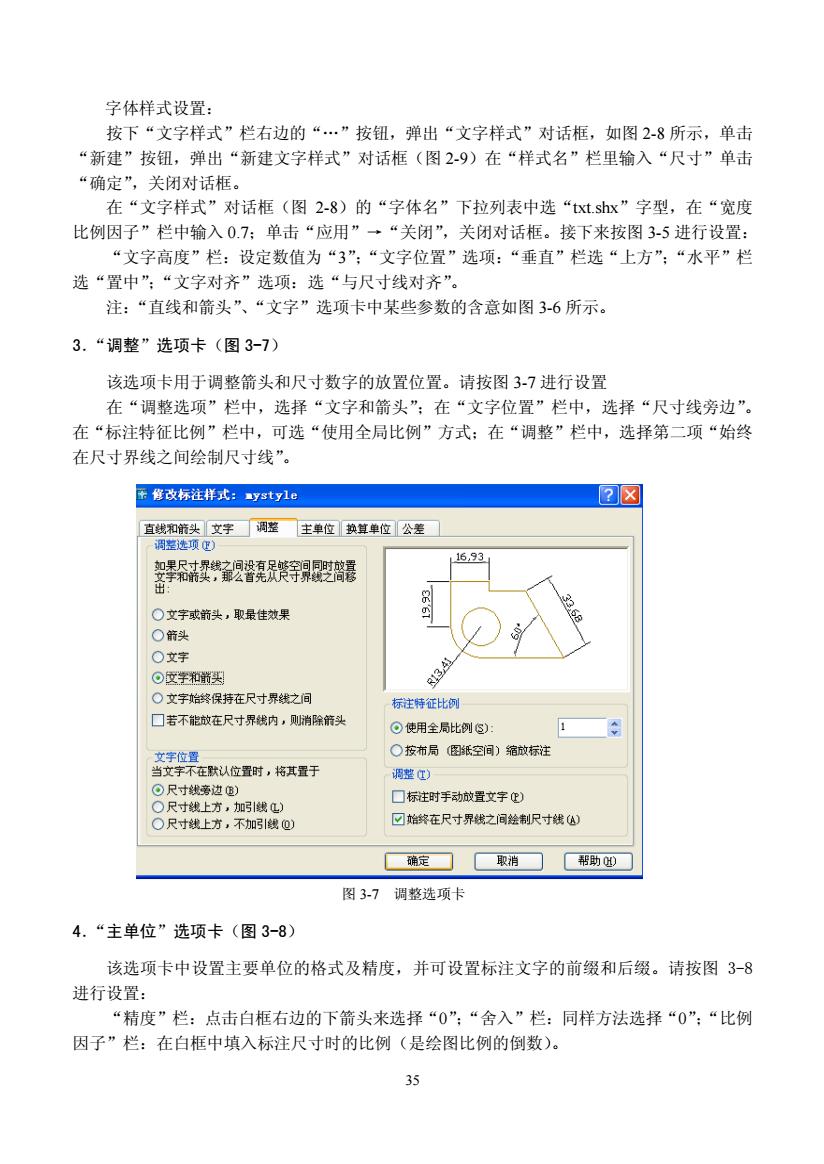
字体样式设置: 按下“文字样式”栏右边的“.”按钮,弹出“文字样式”对话框,如图2-8所示,单击 “新建”按钮,弹出“新建文字样式”对话框(图2-9)在“样式名”栏里输入“尺寸”单击 “确定”,关闭对话框。 在“文字样式”对话框(图2-8)的“字体名”下拉列表中选“xt.shx”字型,在“宽度 比例因子”栏中输入0.7:单击“应用”一“关闭”,关闭对话框。接下来按图3-5进行设置: “文字高度”栏:设定数值为“3”:“文字位置”选项:“垂直”栏选“上方”;“水平”栏 选“置中”:“文字对齐”选项:选“与尺寸线对齐”。 注:“直线和箭头”、“文字”选项卡中某些参数的含意如图3-6所示。 3.“调整”选项卡(图3-7) 该选项卡用于调整箭头和尺寸数字的放置位置。请按图37进行设置 在“调整选项”栏中,选择“文字和箭头”:在“文字位置”栏中,选择“尺寸线旁边” 在“标注特征比例”栏中,可选“使用全局比例”方式:在“调整”栏中,选择第二项“始终 在尺寸界线之间绘制尺寸线”。 下售改标注样丈:y3ty1心 2☒ *等 69 O文字或箭头,取最住效果 0 ⊙位李和销因 834 ○文字始终保持在尺寸界线之间 标注特征比例 ☐若不能放在尺寸界线内,则消除箭头 ⊙使用全局比例S) O技相局图低空间)缩放标注 票在秋以位置时,将其置于 ⊙尺寸就旁边⑧) ■标注时手动放置文字①) 方,不加引线延 ☑始终在尺寸界线之问绘制尺寸线) 确定口取消☐帮助心 图3-7调整选项卡 4.“主单位”选项卡(图3-8) 该选项卡中设置主要单位的格式及精度,并可设置标注文字的前缀和后缀。请按图3-8 进行设置: “精度”栏:点击白框右边的下箭头来选择“0”:“舍入”栏:同样方法选择“0”;“比例 因子”栏:在白框中填入标注尺寸时的比例(是绘图比例的倒数)。 35
字体样式设置: 按下“文字样式”栏右边的“.”按钮,弹出“文字样式”对话框,如图 2-8 所示,单击 “新建”按钮,弹出“新建文字样式”对话框(图 2-9)在“样式名”栏里输入“尺寸”单击 “确定”,关闭对话框。 在“文字样式”对话框(图 2-8)的“字体名”下拉列表中选“txt.shx”字型,在“宽度 比例因子”栏中输入 0.7;单击“应用”→“关闭”,关闭对话框。接下来按图 3-5 进行设置: “文字高度”栏:设定数值为“3”;“文字位置”选项:“垂直”栏选“上方”;“水平”栏 选“置中”;“文字对齐”选项:选“与尺寸线对齐”。 注:“直线和箭头”、“文字”选项卡中某些参数的含意如图 3-6 所示。 3.“调整”选项卡(图 3-7) 该选项卡用于调整箭头和尺寸数字的放置位置。请按图 3-7 进行设置 在“调整选项”栏中,选择“文字和箭头”;在“文字位置”栏中,选择“尺寸线旁边”。 在“标注特征比例”栏中,可选“使用全局比例”方式;在“调整”栏中,选择第二项“始终 在尺寸界线之间绘制尺寸线”。 图 3-7 调整选项卡 4.“主单位”选项卡(图 3-8) 该选项卡中设置主要单位的格式及精度,并可设置标注文字的前缀和后缀。请按图 3-8 进行设置: “精度”栏:点击白框右边的下箭头来选择“0”;“舍入”栏:同样方法选择“0”;“比例 因子”栏:在白框中填入标注尺寸时的比例(是绘图比例的倒数)。 35